Spausdinkite iš savo „iPhone“ be „AirPrint“ spausdintuvo

Štai kaip atspausdinti iš telefono ar „iPad“ neatnaujinant ne „AirPrint“ spausdintuvo.
Kartą mėlyname mėnulyje turiu atsispausdinti kuponą arbalaiškas ar kažkas. Kai tai darau, naudoju tą patį spausdintuvą, kurį naudoju nuo 2009 m .: „HP Photosmart C4780“, kurį nemokamai gavote įsigiję „MacBook“. Nepaisant to, kad įsigijote šį spausdintuvą iš „Apple Store“, jis nepalaiko „AirPrint“ - HP nepradėjo palaikyti „AirPrint“ iki „HP PhotoSmart 5000“ serijos (aš jį praleidau tai daug). Nors aš ir toliau mokėsiu astronomines sumas už rašalo kasetes, dėl tam tikrų priežasčių atsisakau pirkti naują spausdintuvą, nes šis veikia puikiai. Tačiau negalėdama atspausdinti iš savo „iPhone“ ar „iPad“ - tai, ką visi kiti galėjo padaryti po 2010 m. Išleistos „iOS 4.2.1“, verčia jaustis kaip įstrigusi akmens amžiuje.
Taigi, aš padariau keletą tyrimų. Ir paaiškėja, kad yra keli būdai, kaip mano „AirPrint“ spausdintuvą atspausdinti iš „iOS“. Pasižiūrėk.
Spausdinimas iš „iOS“ į ne „AirPrint“ spausdintuvą
Bendra spausdinimo iš išmaniojo telefono koncepcijaį nemandagų spausdintuvą yra tas pats kiekvienam sprendimui. „AirPrint“ yra funkcija, leidžianti belaidžiu būdu spausdinti spausdintuvu, nesijaudinant dėl tvarkyklių ar panašių dalykų, jei jūsų spausdintuvas palaiko protokolą. Bet jei „AirPrint“ palaikymas nėra įmontuotas į jūsų spausdintuvą, jums reikia tarpininko, kuris galėtų priimti gaunamą „AirPrint“ užklausą ir perduoti ją prijungtam spausdintuvui. Tarpininkas gali būti „Windows“, „MacOS“ ar „Linux“ kompiuteris arba programinė įranga, įdiegta jūsų „iOS“ įrenginyje.

„AirPrint“ naudojant CUPS
CUPS naudotas kaip įprastas UNIX spausdinimasSistema, bet, nes daug akronimų yra, aš nemanau, kad tai jau reiškia ką nors. Tačiau jūs turite žinoti, kad CUPS yra spausdinimo sistema, automatiškai įmontuota į „AirPrint“ suderinamumą. Norint, kad CUPS dirbtų su „AirPrint“, jums tereikia „Linux“ įrenginio, kuris visada yra įjungtas ir visada prijungtas prie tinklo. Pvz., Prie tinklo prijungta saugykla (NAS) arba „Raspberry Pi“.
Turėdamas „Synology DiskStation NAS“, atsigaivinti ir paleisti su CUPS buvo nepaprastai lengva. Čia jau buvo įmontuotos visos spausdintuvo tvarkyklės, todėl man net nereikėjo įdiegti CUPS. Aš tiesiog nuėjau į Valdymo skydas > Išoriniai įrenginiai > Spausdintuvai ir pridėjo mano spausdintuvą. Buvo maža dėžutė Įgalinkite „Apple“ belaidį spausdinimą ir tai veikia kaip sapnas. Yra net galimybė Įgalinti „Google“ spausdinimą iš debesies nors aš pripažįstu, kad to neišbandžiau.

Turbūt pastebėjote, kad jie neturėjo manotiksli spausdintuvo tvarkyklė išskleidžiamajame sąraše. „HP PhotoSmart 7150“ tvarkyklė puikiai veikia su mano „HP PhotoSmart C4780“. Pritaikęs šiuos nustatymus, dabar galiu naudoti „AirPrint“ į savo spausdintuvą iš savo telefono, jei įjungta „Synology DiskStation“.
Aš įsivaizduoju, kad tai būtų taip pat lengvaRaspberry Pi ar bet kuris kitas jūsų sukurtas „Linux“ kompiuteris. Jei „Pi“ naudojate „Raspbian“, vykdykite instrukcijas, kaip įdiegti CUPS „Debian“. Jei norite išsamios instrukcijos, nurašykite man el. Laišką arba palikite komentarą ir aš jį surašysiu.
„AirPrint“ naudojant „Mac“ arba „Windows“ asmeninį kompiuterį
Jei turite ne „AirPrint“ spausdintuvą, tai yraprijungtą prie „Mac“ arba „Windows“ asmeninio kompiuterio, galite naudoti tą kompiuterį kaip tarpininką „AirPrint“ užduotims tvarkyti iš savo „iPhone“ ar „iPad“. Sugavimas: jums reikės trečiosios šalies programinės įrangos. Kai kurios iš šių programų yra nemokamos, o kitos yra mokamos. Jie veikia panašiai kaip CUPS, ir iš tikrųjų kai kurie iš „Mac“ variantų naudoja CUPS.
„Mac“ sistemoje išbandykite „HandyPrint“ arba „Printopia“.
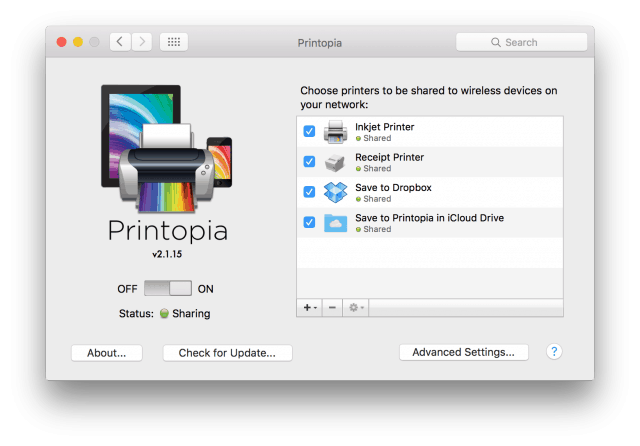
„Windows“ bandykite „O’Print“. (Atminkite, kad anksčiau nenaudojau „O’Print“. Jei turite, praneškite, jei jums tai patinka komentaruose.)
„AirPrint“ naudojant „iOS“ programą
Jei nenorite, kad kompiuteris ar NAS būtų įjungtas visą laiką, galite naudoti „iOS“ programą, jei norite spausdinti tiesiai į ne „AirPrint“ spausdintuvą.
Aš gavau „ePrint Free“ naudodamas savo telefoną ir savo HP„PhotoSmart“ spausdintuvas. Nemokamos versijos spausdinimas yra gana ribotas. Aš sėkmingai išspausdinau nuotrauką iš savo fotoaparato ritinio. Taigi, jūs galite išvengti apribojimų, ekrano kopijas ar įrašydami vaizdus į savo fotoaparato ritinį, tada spausdindami juos iš programos.

Kitos „iOS“ spausdinimo programos yra „HP Smart“, „Lexmark Mobile Print“ ir „Samsung Mobile Print“.
Išvada
Oro spausdinimas iš „iPhone“ ar „iPad“ įgalimas ne „AirPrint“ spausdintuvas. Galbūt sprendimas nėra elegantiškas ar visavertis, tačiau jį galima padaryti naudojant kompiuterio, telefono ar kito tinklo prijungto įrenginio programinę įrangą ar tvarkykles.
Duok jai fotografuoti ir leisk man žinoti, kaip tai vyksta. Jei kyla problemų dėl sąrankos, palikite man komentarą ir pamatysime, ką galime sugalvoti.
Premija: Ei, jei ką nors spausdinate iš „Gmail“,„Google“ dokumentus, „Google“ skaičiuokles ar „Google“ diską galite naudoti „Google“ spausdinimą iš debesies iš „iOS“ naršyklės. Peržiūrėkite keletą „vintage groovyPost“ pamokymų: Kaip spausdinti iš „Google Docs Mobile“ naudojant „iPhone“ ar „Android“ telefoną










Palikite komentarą